Skapa en DVD-Videoskiva
Du kan skapa en DVD-Videoskiva med standardbildkvalitet (STD) och en DVD-meny genom att sammanfoga videofilmer som importerats till datorn.
 Obs
Obs
- Du kan välja videofilmer i AVCHD 1080i-format eller HDV 1080i-format och spela in dem i standardbildkvalitet (STD). I så fall kan det ta lite längre tid att skapa en DVD-Video, p.g.a. formatkonverteringen.
- I huvudfönstret väljer du de videofilmer du vill skriva till skivan.
- Klicka på
 överst i fönstret och välj [Skapa DVD-Video-skivor (STD)].
Det fönster som används för att välja videofilmer visas.
överst i fönstret och välj [Skapa DVD-Video-skivor (STD)].
Det fönster som används för att välja videofilmer visas.
Bekräfta videofilmerna som ska skrivas till skivan.
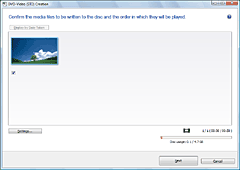
 Tips
Tips- För att lägga till videofilmer till dem som tidigare valts, väljer du videofilmerna du vill lägga till i huvudfönstret och drar och släpper dem i detta fönster.
- Det går även att skriva endast de önskade delarna av en videofilm till en skiva. <Information>
- Om du klickar på [Visa efter fotograferingsdatum] ändras ordningsföljden på videofilmerna automatiskt så att de sorteras på det datum de togs.
- Om du klickar på [Inställningar] kan du ange de olika åtgärder som utförs den första gången en skiva spelas upp, videokvalitén och hur länge varje foto i bildspelet ska visas.
- Klicka på [Nästa].
En bild av menyn för DVD-Videoskivan som ska skapas visas.
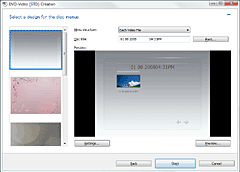
 Tips
Tips- Om du klickar på rullgardinsmenyn [Menystruktur] kan du välja metoden som används för att skapa titeln för DVD-Videomenyn.
- Om du klickar på [Teckensnitt] kan du välja textfärg på skivans namn och titel etc.
- Om du klickar på [Förhandsgranska] kan du kontrollera slutbilden för den DVD-Videoskiva som ska skapas.
- Bekräfta menystilen som ska skapas och klicka på [Starta].
Skapandet av skivan startar.
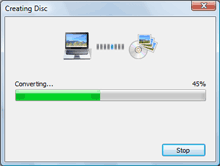
 Anmärkningar
Anmärkningar- Det kan ta tid att skapa en skiva.
- Det går inte att använda en 8 cm-skiva med datorns DVD-enhet.
Ändra inställningarna för att skapa en DVD-Videoskiva
När du skapar en skiva med standardbildkvalitet (STD) kan du göra de inställningar som krävs för att skapa en skiva i DVD-format i inställningsfönstret som visas när du klickar på [Inställningar] i fönstret för den valda videofilmen.
| [Allmänt] | Det går att ställa in vilken enhet som ska användas för att skriva skivan, var tillfälliga filer ska sparas samt skivans skrivhastighet. Om du vill ändra enheten som används för att skriva skivan väljer du enheten som ska användas på rullgardinsmenyn. Om du vill ändra platsen där de tillfälliga filerna ska sparas väljer du en mapp i mappvalsfönstret som visas när du klickar på [Bläddra]. För skrivhastighetsinställningen väljer du att skriva med den hastighet som automatiskt avgörs som bästa möjliga för kombinationen av enhet och skiva, eller väljer att ange en hastighet varje gång skivan ska skrivas, och klickar sedan på knappen. Den ursprungliga inställningen är att skivan skrivs med den hastighet som automatiskt avgörs som bästa möjliga för kombinationen av skiva och enhet. |
| [Skapa skiva] | Det går att ställa in uppspelningsegenskaper, videoformat och bildkvalitet. [När en skiva spelas]: Välj antingen att visa menyfönstret eller starta uppspelningen som inledande skivuppspelningsåtgärd och klicka sedan på lämplig knapp. [DVD-videoformat]:Välj DVD-videoformat enligt videokamerans videoformat samt det TV-system som används lokalt där du befinner dig, och klicka sedan på lämplig knapp. (Den här inställningen konfigureras vanligtvis under installationen och behöver kanske inte ändras.) [DVD-videokvalitet]:För att ställa in DVD-videokvalitet när en DVD-skiva skrivs efter att videofilmer i AVCHD 1080i-format har konverterats, väljer du antingen hög kvalitet eller standardkvalitet på rullgardinsmenyn. (Videofilmer i MPEG-2-format kan inte konverteras.) [Filmkonverteringsinställningar för AVCHD 1080i]: Genom att markera denna inställning skapas en skiva snabbare. I detta fall skapas skivor med lägre bildkvalitet. [Inställningar för ljudläge]: Genom att markera detta alternativ kan du konvertera ljudet för alla videofilmer till 2-kanalsstereo och skapa en skiva. Det tar längre tid att skapa skivor när denna inställning är vald. |